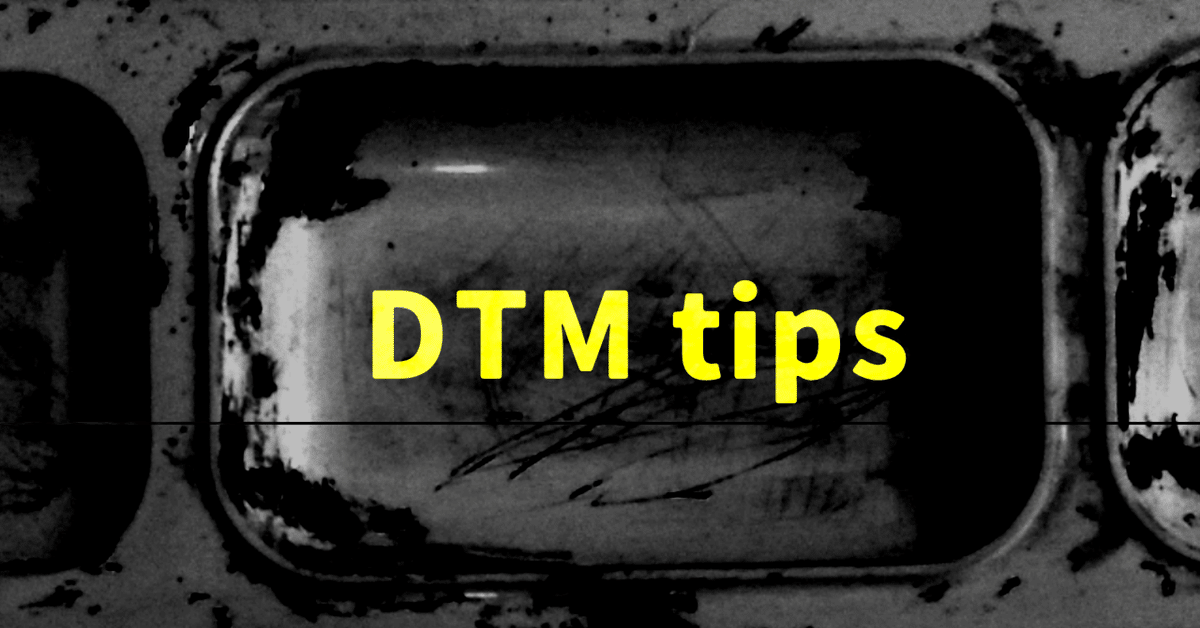
OUTPUT arcade対処法メモ
サンプルベースの曲作りで、頼りにしているOUTPUTのサブスクサンプリングサービス「Arcade」。レコードから抜いてくるような空気感や時代感をまとったサンプルが多く、曲作りが楽しい。しかし、自分の作業環境(Win、StudioOne、サンプルダウンロード先=外部SDD)では、よく固まる。サポートの方に聞いたら、対処法が分かったのでメモ。外部SDD使用時の注意点もメモ。
結論
StudioOneの処理制度がシングル(32bit)になっていた。ダブル(64bit)にして解決。(オプション→オーディオ設定→プロセッシング)
arcadeを快適に使う方法
外部ディスクのパスはH:Arcade Contentに指定。
全キットをダウンロード(50GB、22年6月時点で約8時間かかる)
ダウンロードは、StandaloneのLinesページで、一気にやるのが早い。
一度ダウンロードしてしまえば、あとはHomeのWhat'sNewからダウンロードする。
エラーリセット方法
Stand aloneのarcadeを立ち上げる。ログアウトして閉じる。
ProgramData/Output/Arcade/の
api-user.xmlとconfig.xmlとAssetsフォルダを削除
音源ダウンロード先のデフォルトはC:ProgramData/Output/Arcade/Arcade Content/フォルダ。エラーがでないように削除。
立ち上げて再ログイン。
ダメ押し
自分のPC(非力)では、Arcadeを5つ以上立ち上げると負荷がかかる。1つを使いまわして書き出したほうが快適。ポイントは、立ち上がってすぐに触らないこと。固まっても、タスクマネージャーでWebview2を閉じると、DAW自体は復帰する。
Arcade更新時の注意点
1:Arcadeを完全に閉じる
Arcade Updaterを実行する前に、DAWおよびその他の音楽制作ソフトウェアを完全に閉じる。
2:更新プロセスが完了したら、コンピューターを再起動。
3:更新するときは、インストーラーではなく、アップデーターをダウンロード 。インストーラーを実行すると、ダウンロードしたすべてのコンテンツが完全に削除され、初期化される。アップデーターがArcadeを置き換えるため、古いバージョンのArcadeをアンインストールする必要はない。
更新する際に下の状態で結構待たされるけど、焦れてアンインストールすると沼にハマるので注意。

外部ストレージ使用時のArcadeの更新
外付けハードドライブを使用している場合は、更新インストーラーを実行する前に、必ずそのドライブをコンピューターに接続。
この記事が気に入ったらサポートをしてみませんか?
